Il est de plus en plus difficile de distinguer un véritable email, d’un email frauduleux (dit de phishing). Les fautes d’orthographe ne sont plus un critère suffisant, les faux messages sont de mieux en mieux présentés. Bref, les fraudeurs s’améliorent et parviennent toujours plus efficacement à vous subtiliser les précieuses données qu’ils cherchent à récupérer. Alors, que faire en cas de doute ?
Si vous recevez un email contenant un code VERIFROM, l'extension VERIFROM pour votre webmail (messagerie email sur votre navigateur) vérifie automatiquement l'authenticité de l'email que vous consultez par rapport à l'email original dont dispose VERIFROM. L'extension VERIFROM vérifie ainsi que les informations de l'email, le texte de l'email, les liens vers les sites internet correspondent à l'email original. Vous avez ainsi la garantie que l'email que vous consultez n'est pas une tentative de phishing, vous pouvez ainsi répondre ou cliquer en toute confiance.
Comment reconnaître un email contenant un code VERIFROM ?
Le code VERIFROM est un code d'identification, unique pour chaque mail, que vous pouvez utiliser pour consulter l'email original envoyé par votre correspondant. Ce code peut aussi être représenté sous forme de code barre 2D (dit QR-Code ou Flash Code), l’application mobile VERIFROM vous permet de consulter l’email original en à partir de code barre 2D.
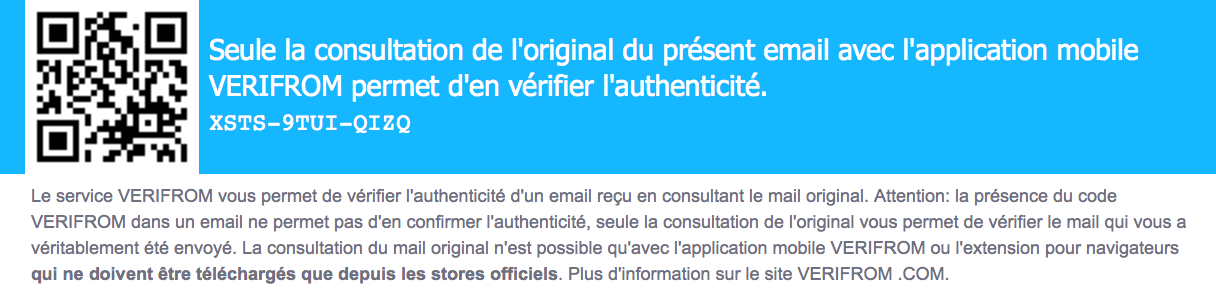
ATTENTION : la présence du code n'est pas suffisante pour confirmer l'authenticité de l'email. Un faux code ou une copie d'un code peut avoir été inséré dans un faux email. Seule la consultation du mail original à l'aide du code permet d'en vérifier l'authenticité.
Quels sont les services de messagerie compatibles ?
L'extension VERIFROM peut vérifier les emails, contenant un code VERIFROM, consultés sur les webmails suivants : GMAIL, YAHOO!, LIVE (Microsoft, Hotmail), SFR, Orange, LaPoste.net.
Quels sont les navigateurs internet compatibles ?
L'extension VERIFROM peut être installée, sur Windows ou MacOS X, sur les dernières version des navigateurs Google Chrome, Apple Safari, Firefox.
Une version pour Internet Explorer sera disponible dès la sortie de Windows 10 (automne 2015)
Téléchargez l'extension VERIFROM
Ne téléchargez jamais l'extension VERIFROM depuis un autre site que celui-ci ou hors du Chrome Web Store. Dans le cas contraire, vous vous exposeriez au risque d'installer une fausse extension VERIFROM pouvant vous donner des informations falsifiées sur l'authenticité des emails consultés.
Connectez-vous, depuis votre navigateur internet, sur votre webmail habituel. Puis ouvrez un email contenant un code d'identification VERIFROM (pour recevoir un email de test, cliquez ici). C'est aussi simple que cela, l'extension VERIFROM fera le travail de vérification de l'email reçu pour vous.
Dès l'ouverture de l'email contenant un code d'identification VERIFROM, l'extension VERIFROM va comparer le contenu de l'email affiché avec l'original stocké par VERIFROM. Une fenêtre apparaîtra sur le côté droit du navigateur pour vous informer du résultat. Pour votre confort, cette fenêtre n'apparaîtra pas à nouveau si vous consultez un email déjà vérifié dans un délà de 30 secondes. |
Si l'email affiché a pu être vérifié correctement, vous pouvez cliquer sur la loupe |
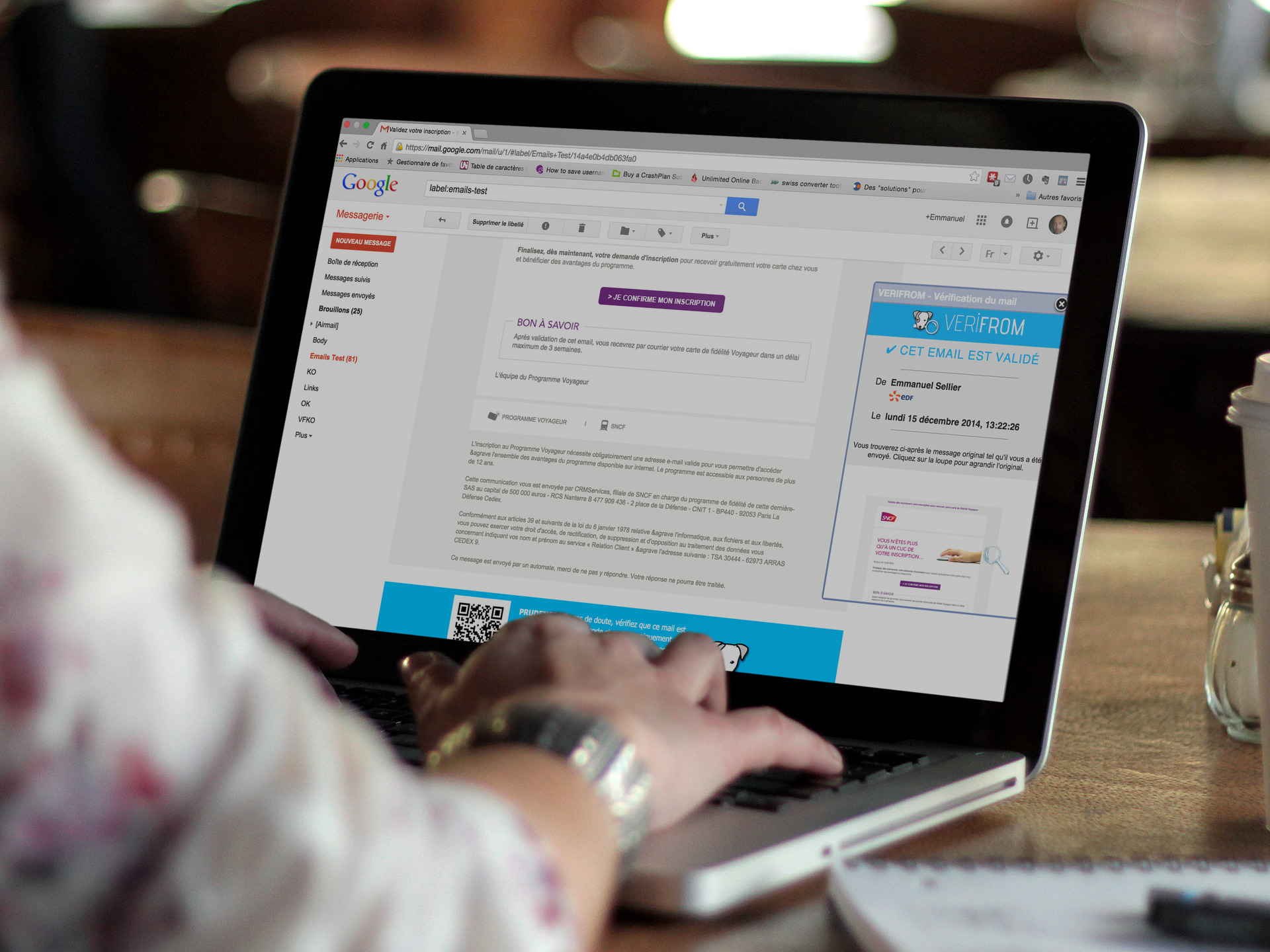 |
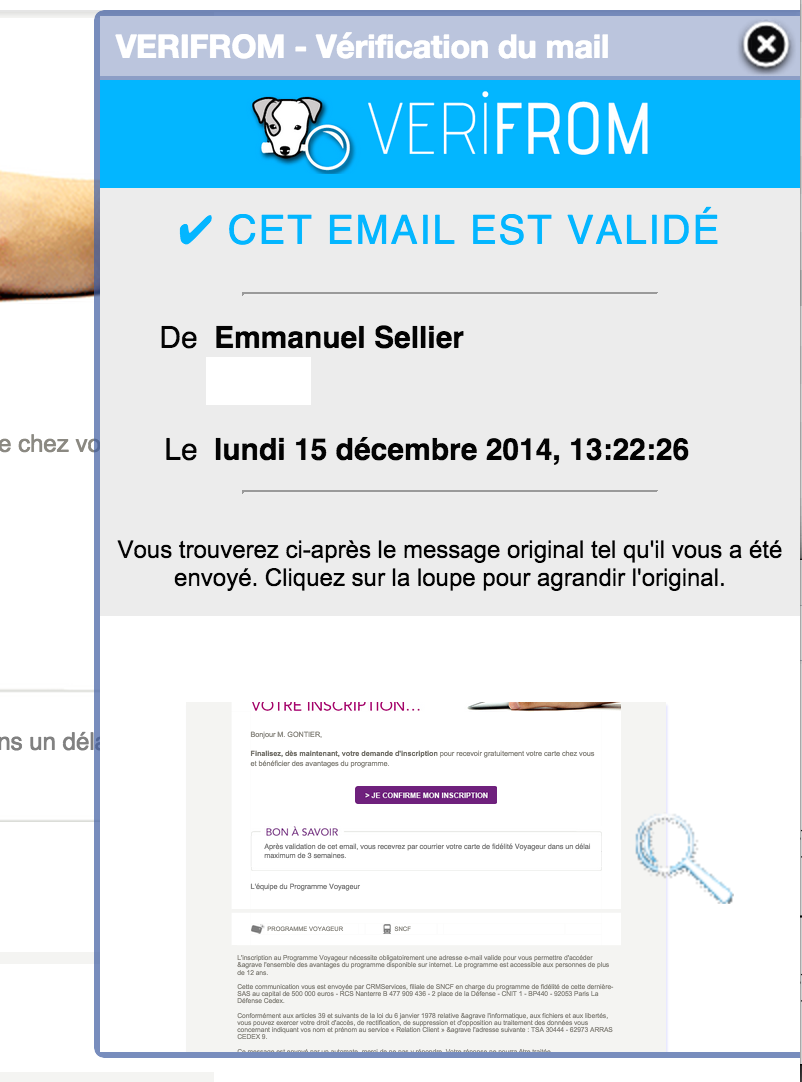 |
Si vous avez fermé la fenêtre d'information de VERIFROM et souhaitez à nouveau vérifier l'email affiché, vous pouvez cliquer sur l'icône 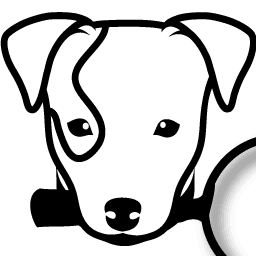 dans la barre d'outil de votre navigateur
dans la barre d'outil de votre navigateur

Vérifiez systématiquement les informations de l’email original présentées par l’application pour vérifier l’email reçu, celles-ci doivent correspondre à celles présentes dans l’email original : le nom de l’expéditeur, la date et l’heure de l’expédition, et le contenu de l’email original.
En utilisant les Services VERIFROM, vous consentez à ce que VERIFROM se réserve le droit de consulter, conserver et divulguer les informations de votre compte ou tout Contenu associé à ce compte ou à une de vos adresses emails utilisée dans le cadre des Services VERIFROM, si elle y est tenue par la loi ou si elle estime en toute bonne foi que l'accès à de telles informations ou leur conservation ou divulgation est raisonnablement nécessaire aux fins de : (a) respecter toute obligation légale ou réglementaire applicable, ainsi que toute demande d'une autorité judiciaire compétente ou de toute autre autorité publique, (b) faire valoir ses droits au titre des Conditions générales, y compris les vérifications relatives à de potentielles violations de celles-ci, (c) détecter, prévenir ou lutter contre des problèmes de fraude, de sécurité ou des problèmes d'ordre technique ou (d) protéger contre tout danger imminent les droits, les biens ou la sécurité de VERIFROM, de ses utilisateurs et du public.
Sauf nécessité, décrite ci-avant, VERIFROM s’engage à ne jamais communiquer, transmettre ou transférer à un tiers, d’une quelconque façon et par quelque support que ce soit, tout ou partie du Contenu dont vous seriez le destinataire ou l'auteur.
Pour consulter les conditions générales d'utilisation de l'extension VERIFROM et de l'application mobile, cliquez ici